| Oracle® Application Expressアプリケーション・ビルダー・ユーザーズ・ガイド リリース4.2 for Oracle Database 12c B71338-03 |
|
 前 |
 次 |
| Oracle® Application Expressアプリケーション・ビルダー・ユーザーズ・ガイド リリース4.2 for Oracle Database 12c B71338-03 |
|
 前 |
 次 |
この項では、すべてのWebシート・アプリケーションに共通のインタフェース要素について説明します。
内容は次のとおりです。
ブレッドクラムが各Webシート・ページの上部に表示されます。マウスを「ホーム」ブレッドクラムに重ねると、すべてのWebシート・ページへのリンクのサブメニューが表示されます。他のページを表示するには、子ブレッドクラム・エントリをクリックします。
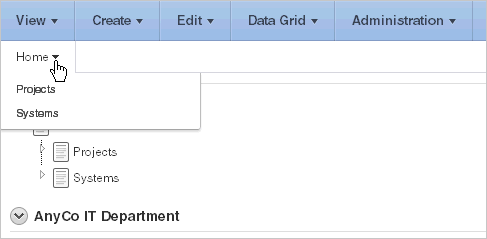
ナビゲーション・セクションの使用
Webシートには、複数のページを含めることができます。多くのWebシートには、動的に生成されたナビゲーション・セクションが含まれています。各ナビゲーション・セクションには、ページまたはページ・セクション間をナビゲートできる階層ツリーが含まれています。
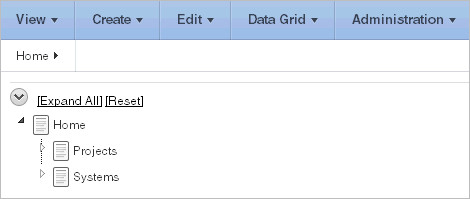
左側の矢印をクリックして、ツリーを開いたり、閉じます。特定のセクションまたはページへリンクするには、単に選択します。「すべて開く」をクリックすると、すべてのページおよびページのサブセクションが表示され、「リセット」をクリックすると、ツリーがデフォルト表示に戻ります。詳細は、「ナビゲーション・セクションについて」を参照してください。
ページ・セクションの表示および非表示
ページ・セクションを非表示および表示できます。セクションを開くまたは非表示にするには、セクション名の左側にある矢印をクリックします。
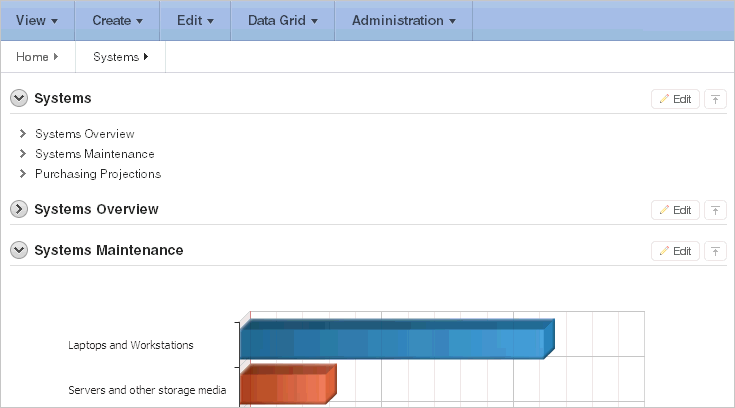
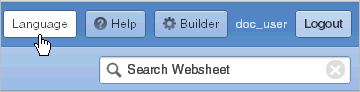
「言語」ボタンをクリックすると、「Webシート・プロパティ」ページの「言語の選択」セクションが表示されます。オプションは次のとおりです。
言語: このアプリケーションの実行中に使用する言語を選択します。ユーザーは、Oracle Application Expressにインストールされている言語からのみ選択できます。WebブラウザでCookieが有効な場合、この言語プリファレンスはCookieに書き込まれ、このインスタンスでのすべてのWebシート・アプリケーションの言語プリファレンスが制御されます。言語リストは、インストールされたOracle Application Expressの翻訳済バージョンによって決まります。
地域: このアプリケーションの実行中に使用する地域プリファレンスを選択します。これにより、デフォルトでの日付、数字およびカレンダの表示方法が制御されます。WebブラウザでCookieが有効な場合、この地域プリファレンスはCookieに書き込まれ、このインスタンスでのすべてのWebシート・アプリケーションの地域プリファレンスが制御されます。
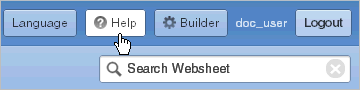
「ヘルプ」リンクをクリックすると、Webシート機能の概要を示す小さいヘルプ・システムが表示されます。「情報」、「概要」、「アクセス制御」、「マークアップ構文」、「データ・グリッド」、「アプリケーション・コンテンツ」、「FAQ」などのタブが使用可能です。このオンライン・ヘルプ内のコンテンツは、このガイドにも記載されています。
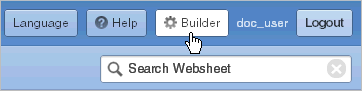
「ビルダー」アイコンは、アプリケーション・ビルダーからWebシート・アプリケーションを実行した場合にのみ表示されます。アプリケーション・ビルダーのホームページに戻るには、「ビルダー」アイコンをクリックします。
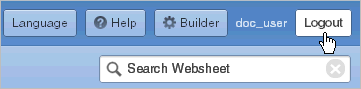
実行中のWebシートからログアウトするには、ページの右上にある「ログアウト」リンクをクリックします。「ログイン」ページが表示されます。アプリケーション・ビルダーに戻るには、「開発に戻る」をクリックします。
「Webシートの検索」フィールドは、各Webシート・ページの右上に表示されます。
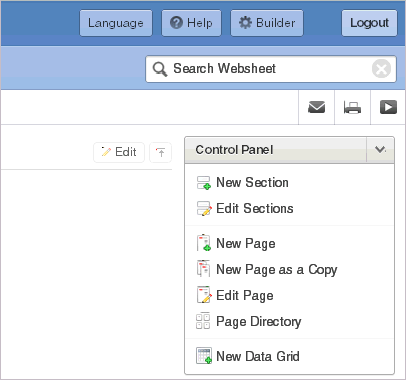
「Webシートの検索」を使用して、アプリケーション・コンテンツの大/小文字を区別しない検索を実行します。検索結果はレポートに表示されます。
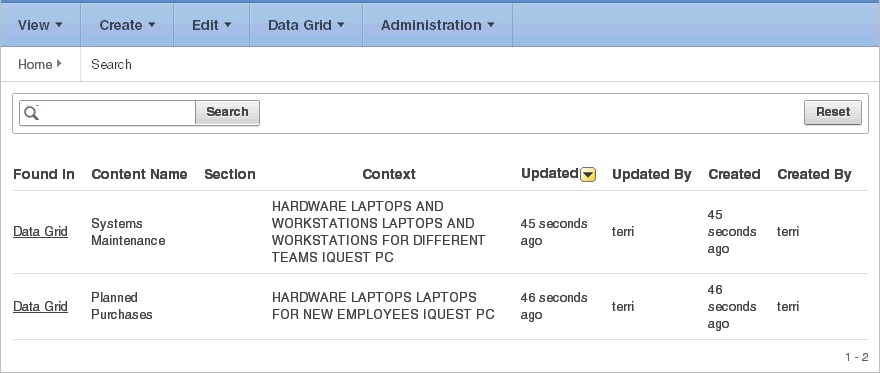
検索結果が表示された後で、ページの右側に表示される「検索」リージョンの次の検索オプションを選択または選択解除して検索を制御できます。
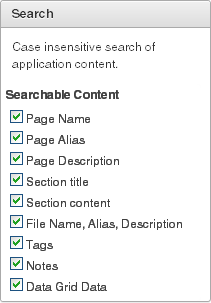
ビューをリフレッシュするには、「検索」ボタンをクリックします。
ほとんどのWebシート・ページの右側に「コントロール・パネル」が表示されています。このリージョンには、「作成」、「編集」および「表示」メニューでも使用できるコマンドが含まれています。「コントロール・パネル」を非表示または表示するには、リージョン・タイトルの右側にある矢印をクリックします。
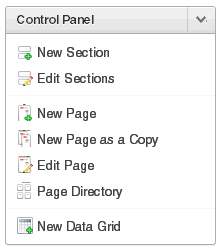
Webシートの「コントロール・パネル」には、次のオプションがあります。
「新規セクション」。「ページ・セクションの追加と編集について」を参照してください。
「セクションの編集」。「ページ・セクションの追加と編集について」を参照してください。
新しいページ。「新しいページの追加」を参照してください。
「コピーの新規ページ」。「既存ページのコピー」を参照してください。
「ページの編集」。「ページの詳細の編集」を参照してください。
「ページ・ディレクトリ」。「ページ・ディレクトリの表示」を参照してください。
「新しいデータ・グリッド」。「データ・グリッドの作成」を参照してください。